遥感envi 去条带校正
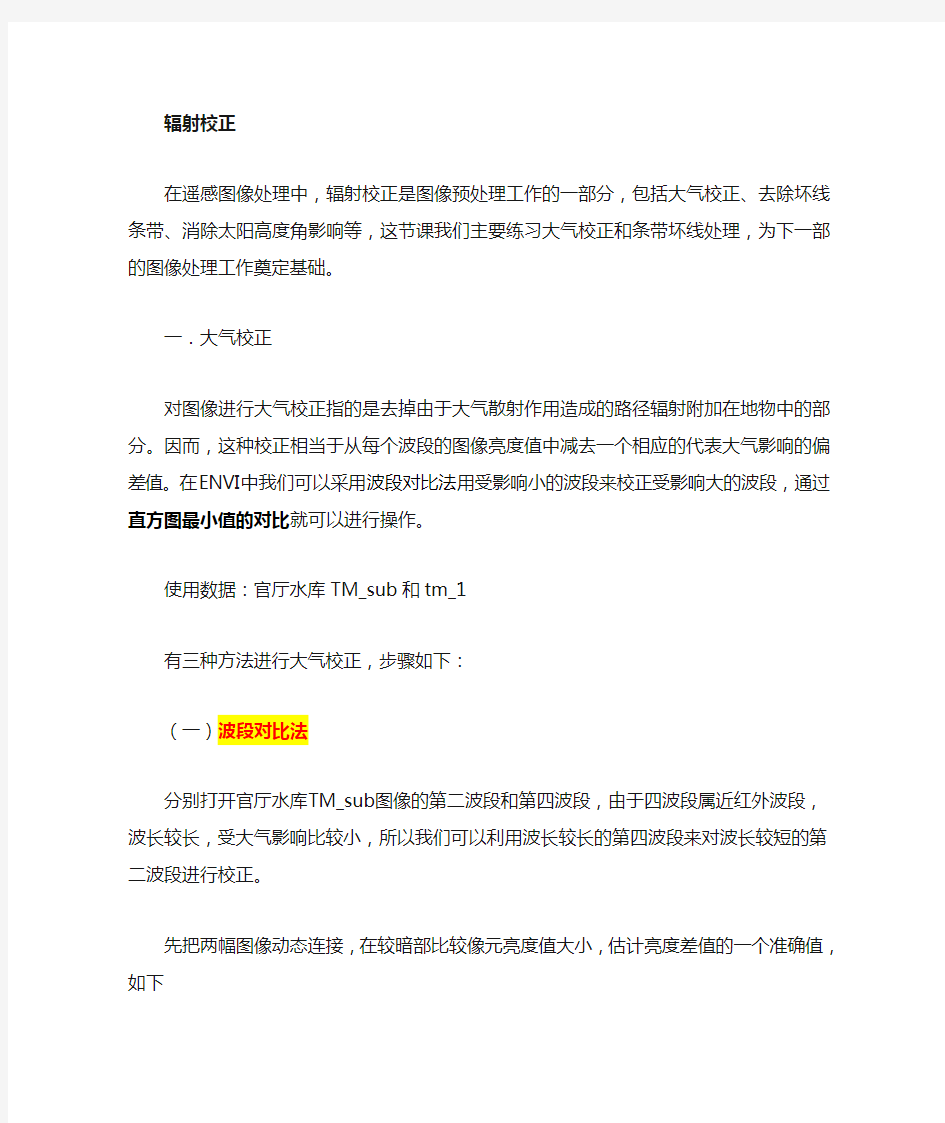
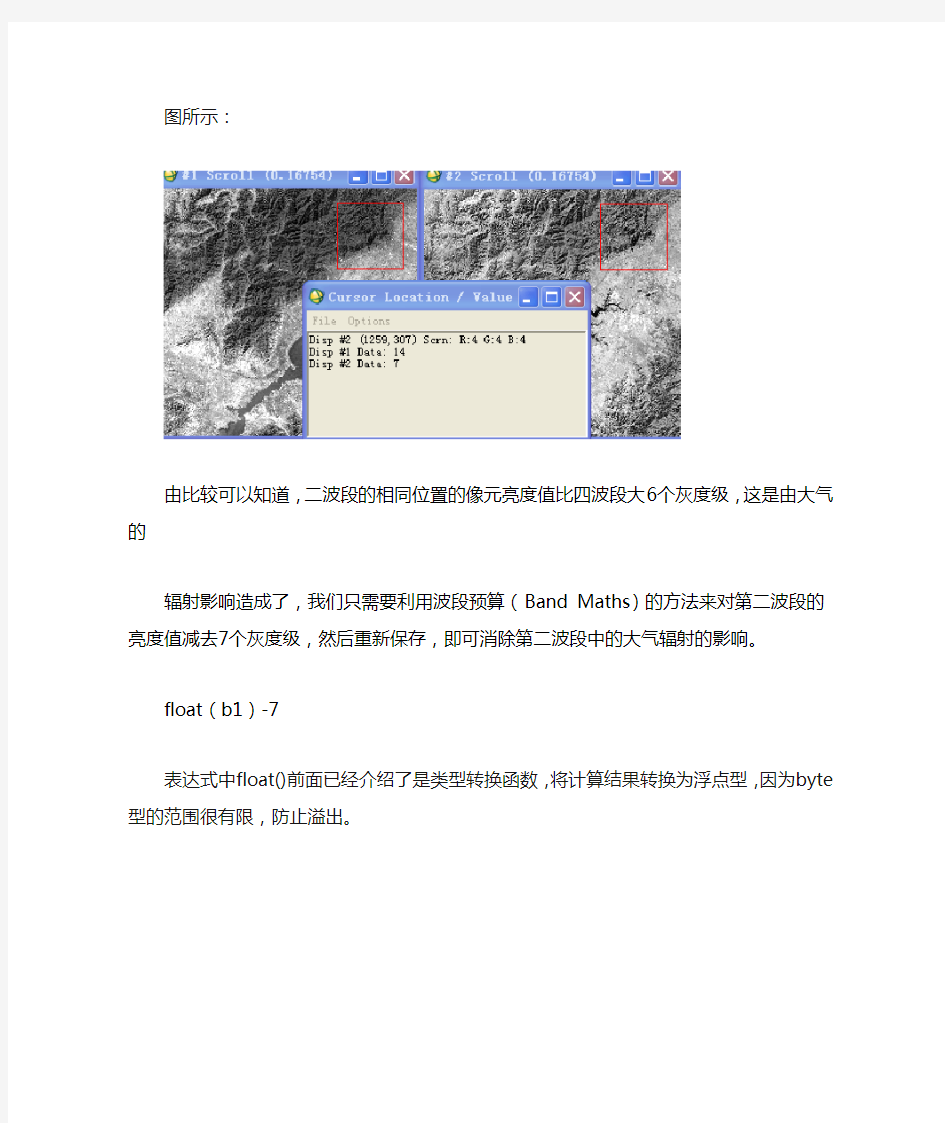
辐射校正
在遥感图像处理中,辐射校正是图像预处理工作的一部分,包括大气校正、去除坏线条带、消除太阳高度角影响等,这节课我们主要练习大气校正和条带坏线处理,为下一部的图像处理工作奠定基础。
一.大气校正
对图像进行大气校正指的是去掉由于大气散射作用造成的路径辐射附加在地物中的部分。因而,这种校正相当于从每个波段的图像亮度值中减去一个相应的代表大气影响的偏差值。在ENVI中我们可以采用波段对比法用受影响小的波段来校正受影响大的波段,通过直方图最小值的对比就可以进行操作。
使用数据:官厅水库TM_sub和tm_1
有三种方法进行大气校正,步骤如下:
(一)波段对比法
分别打开官厅水库TM_sub图像的第二波段和第四波段,由于四波段属近红外波段,波长较长,受大气影响比较小,所以我们可以利用波长较长的第四波段来对波长较短的第二波段进行校正。
先把两幅图像动态连接,在较暗部比较像元亮度值大小,估计亮度差值的一个准确值,如下图所示:
由比较可以知道,二波段的相同位置的像元亮度值比四波段大6个灰度级,这是由大气的
辐射影响造成了,我们只需要利用波段预算(Band Maths)的方法来对第二波段的亮度值减去7个灰度级,然后重新保存,即可消除第二波段中的大气辐射的影响。
float(b1)-7
表达式中float()前面已经介绍了是类型转换函数,将计算结果转换为浮点型,因为byte型的范围很有限,防止溢出。
(二)直方图对比法
1.将zoom 图像放置于亮度值较低的地方,这些地方的亮度值偏差主要是由大气辐射引起的,图像连接之后,分别打开第二波段和第四波段的直方图(interactive stretching 互动拉伸)。
2.打开直方图,选择zoom 显示框来显示
在zoom 显示窗口中,两个波段的亮度最小值相差了6 个亮度等级,即大气对图像的影响,运用波段数学的方法在第二波段中去除去此影响,即第二波段的像元亮度值减去6,处理保存之后,即可完成大气校正工作。
(三)
ENVI 中还有特定的功能对各种数据进行大气校正工作,步骤“Basic Tools——Preprocessing——Calibration Utilities,这个工具可以应用到ASTER,AVHRR,MSS, QuickBird等各种不同的数据,进行自动的大气校正工作。
二.去除坏线条带
(一)除去坏线
1. 打开tm_1.tiff 格式图像
2.选择Basic Tools——Preprocessing——General Purpose——Replace Bad Lines。出现Bad Lines Input File 对话框,选择一个输入文件,也可以通过Spectral Subset来选择单一波段进行去除。
3.对于图像坏线的准确行数,我们可以在打开的图像的上点击右键,选择Pixel Locator(像素定位),然后在zoom图像窗口中,准确确定坏线的行数。
4.点击OK后,出现Bad Lines Parameters 对话框,在标有“Enter Bad Line”的文本框里限定要替代的坏行,按回车键。这些行将显示在“Select Lines”列表中。
4.要从列表中删除行,点击它即可。要将行的坐标存到一个文件中,点击“Save”。要恢复以前存储在文件中的坐标,点击“Restore”。要请空列表中的行,点击“Clear”、5.在“Half Wildth to Average”文本框中,键入要参与计算平均值的邻近行数。在要替代的行周围数值应是对称的。例如,值为“2”意味着每边各有两行将参与平均值计算。点击“OK”。选择输出到“File”或“Memory”。若需要,可以键入一个输出文件名。点击“OK”,开始运行这一功能,用邻近行的平均置替代选择的坏行。
(二)去条带噪声——傅里叶变换
1.获取频域图像
Filter——FFT filtering——Forward FFT——选择单波段影像——文件保存名为Forward FFT 中心为亮斑,代表低频成分,四周为深色,代表高频成分,其中沿中心接近垂直的方向有对称的亮斑。
2.定义FFT 滤波器
打开Forward FFT影像——主菜单Overlay——Annotation——object(polygon),option(turn mirror on)——在影像主窗口上勾出噪声条带——存储ann文件名为FFT.ann Filter——FFT filtering——Filter Definition——Filter type(User Defined Cut)——Ann File(选择FFT.ann)——保存文件名为Filter Definition
3.逆向FFT 变换
Filter——FFT filtering ——Inverse FFT——选择Forward FFT——选择Filter Definition——保存文件名为Inverse FFT
4.低通滤波——平滑
还是遵循上面三大步骤来进行,所以就不再详述,这次的输入图像采用上面滤波后的图像。(1)对输入图像进行FFT变换;
(2)定义滤波器,在主菜单中选择Filter——FFT Filtering——Filter Definition。选择上述图像的显示索引号(如Display #2),出现Filter Definition对话框,选Filter_Type——Circular Pass(默认设置)。“Filter type”参数随选择的滤波类型不同而改变。
①当选择上“Circular Pass”或“Circular Cut”滤波器时(分别是低通和高通滤波),出现“Radius”文本框,需要输入滤波半径(范围,用像元表示)。
②当选择上“Band Pass”或“Band Cut”滤波器时,出现“Inner Radius”和“Outer Radius”文本框,在相应位置上键入需要的数值(用像元表示)。
③选择User Defined Pass和User Defined Cut滤波菜单项时,允许将ENVI的注记(只有多边形等形状)导入滤波器。
将半径参数设为80,边界为0,输出为Memory,图中阴影部分表示要保留(Pass)的频率成分,因为中心区域为低频区域,所以对应低通滤波。
(3)点击Apply按钮,加载结果图像,生成的滤波函数
(4)用此滤波函数执行反FFT变换
ENVI遥感图像配准实验报告
ENVI遥感图像配准 一、实验目的: 1、掌握ENVI软件的基本操作和对图像进行基本处理,包括打开图像,保存图像。 2、初步了解图像配准的基本流程及采用不同校准及采样方法生成匹配影像的特点。 3、深刻理解和巩固基本理论知识,掌握基本技能和动手操作能力,提高综合分析问题的能力。 二、实验原理 (1)最邻近法 最邻近法是将最邻近的像元值赋予新像元。该方法优点是输出图像仍然保持原来图像的像元值,简单,处理速度快。缺点就是会产生半个像元位置偏移,可能造成输出图像中某些地物的不连贯。适用于表示分类或某种专题的离散数据,如土地利用,植被类型等。
双线性插方法是使用临近4个点的像元值,按照其距插点的距离赋予不同的权重,进行线性插。该方法具有平均化的滤波效果,边缘受到平滑作用,而产生一个比较连贯的输出图像,其缺点是破坏了原来的像元值,在后来的波谱识别分类分析中,会引起一些问题。 示意图: 由梯形计算公式: 故 同理 最终得:
三次卷积插法是一种精度较高的方法,通过增加参与计算的邻近像元的数目达到最佳的重采样结果。使用采样点到周围16邻域像元距离加权计算栅格值,方法与双线性插相似,先在Y 方向插四次(或X 方向),再在X 方向(或Y 方向)插四次,最终得到该像元的栅格值。该方法会加强栅格的细节表现,但是算法复杂,计算量大,同样会改变原来的栅格值,且有可能会超出输入栅格的值域围。适用于航片和遥感影像的重采样。 作为对双线性插法的改进,即“不仅考虑到四个直接邻点灰度值的影响,还考虑到各邻点间灰度值变化率的影响”,立方卷积法利用了待采样点周围更大邻域像素的灰度值作三次插值。其三次多项式表示为: 我们可以设需要计算点的灰度值f(x,y)为:
ENVI遥感图像处理方法
《ENVI遥感图像处理方法》科学出版社2010年6月正式出版 上一篇/ 下一篇 2010-05-26 15:02:30 / 个人分类:ENVI 查看( 643 ) / 评论( 5 ) / 评分( 0 / 0 ) 从上个世纪六十年代E.L.Pruitt提出“遥感”这个词至今,遥感已经成为人类提供了从多维和宏观角度去认识宇宙世界的新方法与新手段。目前,遥感影像日渐成为一种非常可靠、不可替代的空间数据源。ENVI (The Environment for Visualizing Images)是由遥感领域的科学家采 用交互式数据语言IDL(Interactive Data Language)开发的一套功能强大的遥感图像处理软件。ENVI以其强大的图像处理功能,尤其是与ArcGIS 一体化集成,使得众多的影像分析师和科学家选择ENVI来处理遥感图像和获得图像中的信息,从而全面提升了影像的价值。ENVI已经广泛应用于科研、环境保护、气象、石油矿产勘探、农业、林业、医学、国防&安全、地球科学、公用设施管理、遥感工程、水利、海洋、测绘勘察和城市与区域规划等众多领域。与此形成鲜明对比的是,目前关于ENVI 的中文教程非常少,给广大用户学习软件和应用软件带来诸多不便。 针对上述情况,在ESRI中国(北京)有限公司的大力支持下,根据多年遥感应用研究和软件操作经验,历时一年半编著完成本书。全书按照遥感图像处理流程由浅到深逐步引导读者掌握ENVI软件操作。各个章节相对独立,读者可视个人情况进行选择阅读。全书分为17章,第1、2、3章介绍了ENVI软件的基础知识,可作为ENVI软件入门,也可作为参考内容;第4、5、6、7、8章介绍了遥感图像处理一般流程,包
遥感ENVI实验报告汇编
目录 前言 (3) 一、实验目的 (3) 二、实验内容 (3) 三、实验时间 (3) 四、组织人员 (3) 1.专题概述 (4) 2. 处理流程介绍 (4) 2.1图像获取 (4) 2.2数据读取和定标 (4) 2.3图像配准 (5) 2.4大气校正 (5) 2.5反演模型构建及模型应用 (5) 2.6植被变化 (6) 3.详细处理过程 (7) 3.1数据预处理 (7) 3.1.1安装环境小卫星数据处理补丁 (7) 3.1.2数据处理和定标 (7) 3.1.3工程区裁剪 (9) 3.1.4图像配准 (14) 3.1.5大气校正 (17) 3.1.6裁剪浑善达克区 (23) 3.2植被覆盖度反演 (27) 3.2.1计算归一化植被指数 (27) 3.2.2计算植被覆盖度 (28) 3.3植被变化监测 (29)
3.3.1植被覆盖区提取 (29) 3.3.2植被变化检测 (31) 3.4成果后期处理与应用 (32) 3.4.1植被变化区域图的背景值处理 (32) 3.4.2植被变化区域制图 (33) 实验心得 (36)
前言 一、实验目的 1、掌握ENVI软件的基本操作。 2、掌握卫星影像的预处理的基本流程。 3、通过实习,学会自己去处理一些问题。 4、进一步提高学生分析问题、解决问题的能力,增强实践技能,并培养学生勇于 动手、勤于动手、热爱本专业的思想。 5、深刻地理解和巩固基本理论知识, 掌握基本技能和动手操作能力, 提高综合 观察分析问题的能力 二、实习内容 1、了解ENVI的基本操作。 2、实现影像图像的几何校正、融合、镶嵌及剪裁。 3、掌握ENVI对影像信息的提取 4、了解ENVI的一些应用分析
envi图像处理基本操作
使用ENVI进行图像处理 主要介绍利用envi进行图像处理的基本操作,主要分为图像合成、图像裁减、图像校正、图像镶嵌、图像融合、图像增强。 分辨率:空间分辨率、波谱分辨率、时间分辨率、辐射分辨率。咱们平时所说的分辨率是指?怎么理解? 1、图像合成 对于多光谱影像,当我们要得到彩色影像时,需要进行图像合成,产生一个与自然界颜色一致的真彩色(假彩色)图像。 对于不同类型的影像需要不同的波段进行合成,如中巴CCD影像共5个波段,一般选择2、4、3进行合成。(为什么不选择其他波段?重影/不是真彩色)。SOPT5影像共7个波段,一般选择7、4、3三个波段。 操作过程以中巴资源卫星影像为例 中巴资源卫星影像共有五个波段,选择2、4、3三个波段对R、G、B赋值进行赋值。 在ENVI中的操作如下: (1)file→open image file→打开2、3、4三个波段,选择RGB,分别将2、4、3赋予RGB。(2)在#1窗口file---〉save image as-→image file。 (3)在主菜单中将合成的文件存为tiff格式(file-→save file as-→tiff/geotiff) 即可得到我们需要的彩色图像。 2、图像裁减 有时如果处理较大的图像比较困难,需要我们进行裁减,以方便处理。如在上海出差时使用的P6、SOPT5,图幅太大不能直接校正需要裁减。 裁减图像,首先制作AOI文件再根据AOI进行裁减。一般分为两种:指定范围裁减、不指定范围裁减。 不指定范围裁减在ENVI中的操作如下: (1)首先将感兴趣区存为AOI文件 file→open image file打开原图像→选择IMAGE窗口菜单overlay→region of interesting 选择划定感兴趣区的窗口如scroll,从ROI_Type菜单选择ROI的类型如Rectangle,在窗口中选出需要选择的区域。在ROI窗口file→Save ROIs将感兴趣区存为ROI文件。
ENVI实验报告
实验报告 课程名称:系部名称:测绘工程学院专业班级:遥感科学与技术11-1班学生姓名:学号:指导教师:田静 实验报告1 实验报告2 篇二:envi上机报告 《遥感软件应用与开发》 实验指导书、作业 系部名称:测绘工程学院 专业班级:遥感科学与技术11-1班 学生姓名: 学号: 指导教师:田静 测绘工程学院 目录 《遥感软件应用与开发》课程实验指导书错误!未定义书签。 实验一:envi软件安装与基本功能操作3 实验二:影像的地理坐标定位和校正19 实验三:图像融合、图像镶嵌、图像裁剪 25 实验四:图像分类 31 实验报告: 37 实验报告1: 38 实验报告2: 41 实验报告3: 44 实验报告4: 47 实验一:envi软件安装与基本功能操作 一、实验目的 熟悉遥感数据图像处理软件envi的安装过程,了解envi基本信息、基本概念及其主要特性。对envi操作界面有一个基本的熟悉,对各菜单功能有一个初步了解,为后面的实验作好准备。 二、实验学时 2学时 三、实验类型 实践 四、实验原理及内容 (1)遥感图像处理软件envi界面总体介绍 (2)envi软件能识别的图像类型介绍 (3)各种图像文件的打开 重点: envi能识别的文件类型 学生可自行阅读帮助文件学习。 五、实验步骤 1.envi的安装 2.遥感图像处理软件envi界面介绍 启动envi后,出现主菜单条,一共12项 file:文件操作。支持众多的卫星和航空传感器。支持80多种图像以及矢 量数据格式的输入,支持多种格式图像文件的直接输入。可输 出的格式包括:栅格格式和矢量格式。 basic tools:基本图像工具。提供了多种envi功能的入口。这些功能对于
ENVI实验报告
一、实验目的 ENVI是一套功能齐全的遥感图像处理系统,是处理、分析并显示多光谱数据、高光谱数据 和雷达数据的高级工具。此次实习主要是学习一些关于ENVI的基本操作,如:图像预处理,影像分析,图像增强,几何校正,监督分类以及专题制图等步骤。 二、实验数据 LE268SGS00.tar.gz ELEVATION_SOURCE = "GLS2000" PROCESSING_SOFTWARE = "LPGS_9.1" EPHEMERIS_TYPE = "DEFINITIVE" SPACECRAFT_ID = "Landsat7" SENSOR_ID = "ETM+" SENSOR_MODE = "SAM" ACQUISITION_DATE = 2000-09-24 WRS_PATH = 144 BAND_COMBINATION = "123456678" PRODUCT_UL_CORNER_LAT = 45.5786828 PRODUCT_UL_CORNER_LON = 84.0750064 PRODUCT_UR_CORNER_LAT = 45.6157964 PRODUCT_UR_CORNER_LON = 87.2821725 PRODUCT_LL_CORNER_LAT = 43.5718357 PRODUCT_LL_CORNER_LON = 84.1739972 PRODUCT_LR_CORNER_LAT = 43.6064525 PRODUCT_LR_CORNER_LON = 87.2726073 PRODUCT_UL_CORNER_MAPX = 271800.000 PRODUCT_UL_CORNER_MAPY = 5051400.000 PRODUCT_UR_CORNER_MAPX = 522000.000 PRODUCT_UR_CORNER_MAPY = 5051400.000 PRODUCT_LL_CORNER_MAPX = 271800.000 PRODUCT_LL_CORNER_MAPY = 4828200.000 PRODUCT_LR_CORNER_MAPX = 522000.000 PRODUCT_LR_CORNER_MAPY = 4828200.000
利用ENVI软件进行遥感图像的融合和增强实习报告
遥感图像处理实习报告 实验内容:影像融合与增强 班级:测绘1102班 学号:13 姓名: 指导老师:陈晓宁、黄远程、竞霞、史晓亮 西安科技大学 测绘科学与技术学院 二零一三年一月 实习三影像融合与增强
一、实习内容: 1.掌握ENVI中各种影像融合方法,并比较各方法的优缺点; 2.熟悉ENVI图像增强操作; 3.本实习的数据源为上节已经过校正的资源三号多光谱和全色影像。 二、实习目的: 1.了解和认识各种图像融合方法的原理、内容及要点; 2.熟悉、熟练操作ENVI软件中各种图像融合的方法、步骤并学会加以比较; 3.学习利用ENVI软件进行各种图像增强处理操作; 4.学会定性、定量分析比较图像融合的差异。 三、实习步骤: 1.图像融合: 三波段融合: HSV和Color Normalized (Brovey)变换: 1)从ENVI主菜单中,选择File → Open Image File,分别加载校正后的资源三号多光谱与全色影像到可用波段列表Available Bands List中; 2)选择多光谱3,2,1波段(可以根据需要选择)对应R,G,B,点击Load RGB将多光谱影像加载到显示窗口display#1; 3)在ENVI的主菜单选择Transform → Image Sharpening → HSV; 4)在Select Input RGB Input Bands对话框中,选择Display #1,然后点击OK。 5)从High Resolution Input File对话框中选择全色影像,点击OK。 6)从HSV Sharpening Parameters对话框中,选择重采样方法,并输入输出路径和文件名,点击OK。即可完成HSV变换融合;
遥感实习报告(报告)
重庆交通大学测绘工程《遥感原理及应用》实验报告 班级: 学号: 姓名: 指导老师: 实验室:地理信息中心实验室
实验一ENVI 视窗的基本操作 一、实验的目的 初步了解目前主流的遥感图象处理软件 ENVI 的主要功能模块,在此基础上,掌握视窗操作模块的功能和操作技能,为遥感图像的几何校正等后续实习奠定基础。 二、实验软件与数据 软件:Envi遥感图像处理软件。 数据:重庆地区UTM第八波段数据。 三、实验方法与步骤 Envi软件的主菜单: 这个是ENVI软件的主菜单,其中包括了文件的载入,基本工具栏,以及图像处理的一些必要的功能。 四、实验体会与建议 本次实验主要是熟悉Envi软件的菜单,以及一些常用的方法。还有就是将Envi软件菜单的界面转换成中文菜单。 1、在ENVI安装目录..\RSI\IDL60\products\envi40\menu下建立新文件夹,命名为orgmenu 2、拷贝..\RSI\IDL60\products\envi40\menu下原有的英文菜单文件display.men、display_shortcut.men和envi.men到新建的orgmenu目录中进行备份 3、拷贝下载的display.men、display_shortcut.men和envi.men文件到..\RSI\IDL60\products\envi40\menu中,覆盖原文件。 4、启动ENVI4.0。
实验二遥感图像的几何校正 一、实验的目的 通过实习操作,掌握遥感图像几何校正的基本方法和步骤,深刻理解遥感图像几何校正的意义。 二、实验软件与数据 软件:Envi遥感图像处理软件。 数据:重庆地区UTM第八波段数据以及未经校核的重庆地区jpg图片。 三、实验方法与步骤 1、打开ENVI软件将UTM图像和jpg格式的图片载入, 上述图像中我们可以看出,12840-8图像下面有图像的地理信息,而重庆城区图片是没有信息说明的。 2、选择校正与镶嵌菜单下的校正图像选取控制点(图像到图像),
ENVI初步学习和影像增强处理
《遥感原理与应用》 课程上机 班级:地理信息系统2008-1班 学号:07082951 姓名:许冬
ENVI初步学习和影像增强处理 一、实习目的 通过对ENVI软件的初步学习和实习操作,了解遥感图像处理的基本原理、流程以及软件系统的基本构成和功能,加深多所学课程原理的理解,为从事相关项目的研究和开发奠定基础。对于影像增强需要掌握直方图的概念、生成方法,通过对不同图像直方图的比较,理解直方图所反映的图像性质;了解图像增强和滤波的多种方法,掌握直方图均衡、分段线性拉伸、密度分割、平滑、锐化、边缘增强的方法;通过图像增强和滤波多种方法的实习,掌握改善遥感图像视觉效果的有效方法。 二、实验数据介绍 本次实习的数据为ENVI4.7自带的数据:xudong.img 三、实验过程 (一)初步学习:遥感图像的输入/输出、波段组合及图像显示。 加载实验数据:xudong.img并显示遥感影像 1.图像的头文件资料的获取和编辑 ENVI:File>>Edit ENVI Header,选择相应的文件。 从Header Info对话框里,可以点击Edit Attributes下拉菜单中的选项,调用编辑特定文件头参数的独立对话框。这些参数包括波段名、波长、地图信息等。 2.图像的存取 File>Open Image File.打开任何文件,可用波段列表自动地出现。ABL列出该图像文件的所有波段,并允许你显示灰阶和彩色图像、启动新的显示窗口、打开新文件、关闭文件,以及设置显示边框。 3.要选择当前活动显示:从"Available Bands List"内,点击“Display#1”按钮菜单,再从列表中选择所需要的显示。要开始一个新的显示,从按钮菜单选择“New Display”。点击“Load Band”或“Load RGB”,以把选定的波段导入选定的显示。灰度图像和彩色图像的显示ENVI:File>>Open Image>>Available Bands List中选择Gray Scale或RGB Color模式。 (二)图像增强处理 (1)空间域增强: 1、对比度拉伸(辐射增强): 在主图像窗口,选择Enhancements> Interactive stretching.在Stretch_Type下选 择要进行的拉伸方式 要把任何拉伸或直方图变化自动地应用于图像,选 择Options>Auto Apply
实验二 图像增强处理实习报告
实验二图像增强处理实习报告 1.实验目的和内容 1.1.实验目的 掌握图像合成和显示增强的基本方法,理解存储的图像数据与显示的图像数据乊间的1.2.实验要求 熟练根据图像中的地物特征进行图像合成显示、拉伸、图像均衡化等显示增强操作。 理解直方图的含义,能熟练的利用直方图进行多波段的图像显示拉伸增强处理。 1.3.软件和数据 ENVI 软件。 TM 图像数据。上次实验合成后的图像数据文件AA。 1.4.实验内容 图像的彩色合成显示 图像的基本拉伸方法 图像均衡化方法 图像规定化 2.实验过程 通过合成和拉伸增强显示图像中的信息。 2.1.图像合成 图像合成方法:伪彩色合成、彩色合成两种方式。其中彩色合成包括:真彩色合成、假彩色合成、模拟真彩色合成。 操作: 使用(4,3,2)进行RGB 合成显示图像。图像窗口为#1。
移动图像窗口的红色选框到玄武湖,将光标十字放在红框内,双击,显示光标位置窗口。该窗口中出现了Scrn 和Data,二者后面的RGB 的值是不同的。
2.1.1伪彩色合成 在新的窗口显示第4 波段图像,窗口为#2。
操作: 菜单:窗口菜单Tools-Color Mapping-Density slice…,选择Band 4,确定。在“Density Slice”窗口中,点击“应用”按钮,窗口#2 的图像变成了彩色。
设置默认的分级数为3 个:在“Density Slice”窗口,点击Options-Set number of default range,输入3,确定。点击Options-Apply default range,点击Apply 按钮。查看窗口#2 内的变化。
遥感ENVI实验报告
遥感ENVI实验报告 学号: 姓名: 班级: 专业: 2016年10月14日 实验一:ENVI软件认识与操作基础 一,实验内容 1,学习如何将多波段遥感图像进行波段组合; 2,掌握在ENVI系统中显示单波段和多波段遥感图像的方法。 二,简介 自版本开始,ENVI采用了全新的软件界面,从整体上增强了用户体验,延续了ENVI5
的界面风格,对图标做了更现代化的设计。启动,如下图所示,包括菜单项、工具栏、图层管理、工具箱、状态栏几个部分组成。 图 ENVI软件界面 为了方便老用户的使用,ENVI 还保留了经典的菜单+三视窗的操作界面,也就是在安装时候,自动会把 ENVI Classic 版本安装。其实 ENVI Classic 就是一个完整的或更早期的版本。习惯这种界面风格的用户,可以选择使用 ENVI Classic 界面操作。 图经典ENVI操作界面 三, ENVI安装目录结构 一般情况下ENVI 安装在Exelis文件夹下,完全版本包括IDL、License等文件夹。的所有文件及文件夹保存在HOME\Program Files\Exelis\ENVI51下。 四, ENVI数据输入 常见数据的打开 在中,使用File –> Open菜单打开ENVI 图像文件或其它已知格式的二进制图像文件。ENVI 自动地识别和读取下列类型的文件: ······· 特定数据的打开 虽然上述的Open 功能可以打开大多数文件类型,但对于特定的已知文件类型,我们需要打开图像文件外,还需要打开图像文件附带的其他文件,比如RPC文件等。 使用File > Open AS 菜单,ENVI 能够读取一些标准文件类型的若干格式,包括精选的遥感格式、军事格式、数字高程模型格式、图像处理软件格式及通用图像格式。ENVI 从内部头文件读取必要的参数,因此不必在Header Information对话框中输入任何信息。 如下为打开一个多波段Landsat Fast格式的过程: (1)选择主菜单>File > Open AS>Landsat >FAST
ENVI初步学习和影像增强处理
ENVI初步学习和影像增强处理 一、实习目的 通过对ENVI 软件的初步学习和实习操作,了解遥感图像处理的基本原理、流程以及软件系统的基本构成和功能,加深对所学课程原理的理解,为从事相关项目的研究和开发奠定基础。对于影像增强需要掌握直方图的概念、生成方法,通过对不同图像直方图的比较,理解直方图所反映的图像性质;了解图像增强和滤波的多种方法,掌握直方图均衡、分段线性拉伸、密度分割、平滑、锐化、边缘增强的方法;通过图像增强和滤波多种方法的实习,掌握改善遥感图像视觉效果的有效方法。 二、实验数据介绍 本次实习的数据为landsat7 ETM:yaoyifei.img。 三、实验过程图像增强处理 1.空间域增强 1.1点运算 步骤:打开一个多光谱图像,在主图像窗口中,选择Ehance->Interactive stretching,打开交互式直方图拉伸操作对话框。 1.1.1 Linear线性拉伸 步骤: 选择Streth_Type->Linear,然后选择Options->Auto Apply,打开自动应用,如图1.1.1-1所示。 注: 设定拉伸范围,使用鼠标移动直方图的白色垂直线虚线即可,或者在Streth 中输入DN值或者百分比。
图1.1.1-1 Linear线性 1.1.2 Piecewise linear 步骤:选择Streth_Type-> Piecewise linear,然后选择Options->Auto Apply,打开自动应用,如图1.1.2-1所示。 注:在直方图的任意位置点击鼠标中键,即可以增加一个节点;使用鼠标移动直方图的白色垂直线虚线即可移动点的位置;删除点单击鼠标右键。 图1.1.2-1 Piecewise linear 1.1.3 Gaussian 步骤:选择Streth_Type-> Gaussian,然后选择Options->Auto Apply,打开自动应用,如图1.1.3-1所示。 注:直方图的一条红色曲线显示的是被选的Gaussian函数,被拉伸的数据分布呈现白色,叠加在红色的Gaussian函数上。
ENVI遥感图像增强处理
任务五图像增强 目录 1.空间域增强处理1 1.1卷积滤波1 2.辐射增强处理2 2.1交互式直方图拉伸2 3.光谱增强处理4 3.1波段比的计算4 3.2色彩空间变换5 3.3NDVI计算6 4.傅里叶变换6 4.1快速傅里叶变换6 4.2定义FFT滤波器7 4.3反向FFT变换8 5.波段组合8 5.1RGB合成显示8
图像增强的主要目的是提高图像的目视效果,以便处理结果图像比原图像更适合于特定的应用要求,方便人工目视解译、图像分类中的样本选取等。 ENVI图像增强的内容主要包括: ●空间域增强处理 ●辐射增强处理 ●光谱增强处理 ●傅里叶变换 ●波段组合 1.空间域增强处理 空间域增强处理是通过直接改变图像中的单个像元及相邻像元的灰度值来增强图像。 1.1卷积滤波 卷积滤波是通过消除特定的空间频率来增强图像。它们的核心部分是卷积核,ENVI提供很多卷积核,包括高通滤波、低通滤波、拉普拉斯算子、方向滤波、高斯高通滤波、高斯低通滤波、中值滤波、Sobel、Roberts,还可以自定义卷积核。 使用数据:lena.jpg 具体操作: 通过尝试ENVI提供的各种图像增强算子,观察比较图像增强的效果。 (1)打开图像文件lena.jpg。 (2)在主菜单中,选择Filter→Convolutions and Morphology。 (3)在Convolutions and Morphology Tool中,选择Convolutions→滤波类型。 (4)不同的滤波类型对应不同的参数,主要包括三项参数: ●Kernel Size(卷积核的大小) 卷积核的大小,以奇数来表示,如3×3、5×5等,有些卷积核不能改变大小,包括Sobel和Roberts。 ●Image Add Back(输入加回值) 将原始图像中的一部分“加回”到卷积滤波结果图像上,有助于保持图像的空间连续性。该方法常用于图像锐化。“加回”值是原始图像在结果输出图像中所占的百分比。 ●Editable Kernel(编辑卷积核中各项的值) 在文本框中双击鼠标可以进行编辑,选择Kernel可以把卷积核保存为文件(.ker),选择Kernel可以打开一个卷积核文件。 (5)卷积增强图像中的单个波段 a)选择Convolutions→High Pass,其他项按照默认设置,单击Quick Apply按钮,第一次点击此按钮会提示选择增强的波段,增强后的波段在Display中显示。如果要更改卷积增强波段,选择Options→Change Quick-Apply Input Band。 b)选择Quick Result to File,可以将增强结果保存 (6)卷积增强图像文件 a)单击Apply To File按钮,在Convolution Input File对话框中选择图像文件。 b)选择输出路径及文件名。
envi图像的切割-分析-增强-信息提取
1.图像的切割分析增强信息提取 2.(取子区) ENVI:Basic Tools>> Resize Data >> Resize Data Input File对话框(如下图)。 ①选择需要切割的原始图像;②选择Spatial Subset或Spectral Subset方式; ③若设置空间切割方式(Spatial Subset>>select Spatial Subset)点击“Image”; ④出现Subset by Image对话框,Subset的尺寸用2种形式,移动图像上的方 框或直接填写samples/lines(列/行)值;③?若设置波段范围(Spectral Subset>>File Spectral Subset),选择波段;若要根据已选择的感兴趣区域进行切割,可用ENVI:Basic Tools>>Subset Data via ROIs。若要使用与上次输入的空间大小相同的文件的空间子集,点击“Previous” 按钮。 注:Resize Data还可以进行图像重采样(如下),若仅仅进行子区的选择,则不要调整Output File Dimensions。* 图像左上角为原点(1.1 --- 列.行)。 “Masking”---把一个空间掩膜应用到图像的某个部分,包括统计、分类、分离(unmixing)、匹配滤波、连续删除(continuum removal)和波谱特征拟合(spectral feature fitting)。 2.图像的重采样 ENVI:Basic Tools>> Resize Data >> Resize Data Input File对话框选择需要采样的原始图像—OK >>Resize Data Parameters——调整Output File Dimensions的像元数;选择采用方法>> 文件 输出 四. 影像分析 影像统计分析 1. 统计特征分析ENVI:Basic Tools>> Statistics >> Computer Statistics Calculate Statistics Parameters对话框---选择统计类型(Basic、Histogram、Covariance) 2. 主成分分析(ENVI: Transform>>principle compents) Transforms > Principal Components > Forward PC Rotation > Compute New Statistics and Rotate.---- 选择输入文件--- 选择输出PC 波段数---“Select Subset from Eigenvalues”---出现PC EigenValues 绘图窗口(每个节点是PC 各分量的特征值,可进一步计算PC各分量的方差百分比)。 3. 相关分析ENVI:Basic Tools>> Statistics >> Computer Statistics 五.图像增强(Image:Enhance) 1. 直方图调整 (1) 直方图匹配(Image: Enhance>>Histogram Matching) 至少显示两幅图像,从想更改直方图的图像(如“Display#1—PC1”)中,选择Enhance>>Histogram Matching---…Match To?选择想匹配直方图的图像“Display#2--V” ---“OK”,保存直方图匹配后的PC1?。 查看两图像(PC1?与V)直方图:点右键Interactive Stretching或选择Functions > Interactive Stretching显示直方图;若需…图像替代?则要求两直方图输入值相同,—可根据两直方图输入值的关系,通过…Band Math?使两直方图数值相同(PC1?变为PC1??)---保存PC1??,可为下一步PC1??图像替代V,进行HSV-RGB反变换作准备。 (2) 直方图的交互式拉伸(Image: Enhance>>Interactive Stretching )
envi遥感图像处理之图像增强
ENVI遥感图像处理之图像增强 一、对比度增强 1、快速拉伸 步骤:打开数据—>加载图像到窗口—>图像主窗口Enhance菜单进入图像增强 的菜单选项。 原始显示的影像: 进行线性拉伸后的影像:进行高斯拉伸后的影像:
说明:本 菜单栏中包含的图像 快速拉伸的功能还有 0-255的线性拉伸(这 应该是实际的遥感影 像的灰度值,而刚开 始说的那个原始影像 实际上已经经过了 2%的线性拉伸的)、均 衡化拉伸、均方根拉 伸等。 2、交互式拉伸 步骤:选择图像主窗口中的Enhance菜单—>Interactive Stretching进入交互式拉伸的界面 在Stretch_Type菜单下可以选择交互拉伸的类型,有线性拉伸、分段线性拉伸等。 可以在Stretch旁边的文本框中直接输入拉伸的图像的灰度范围,亦可以在input histogram 窗体中用鼠标左键拖动两条竖直虚线进行拉伸范围的选择。 原始图像:
交互式线性拉伸后的图像: 分段线性拉伸后的影像:
高斯拉伸后的影像: 3、直方图匹配 步骤:进行直方图匹配之前必须打开两个窗口显示两个波段或两幅影像。 在两窗口中显示两幅遥感影像—>在待匹配的遥感影像主窗口中选择Enhance菜单—>选择Histogram matching…进入直方图匹配的对话框—>选择匹配到的窗口和匹配的方式,点击OK完成直方图的匹配。 匹配前直方图: 待匹配影像直方图:匹配到影像直方图:
匹配后的直方图: 匹配的交互式对话框: 匹配前影像:匹配后影像:
二、空间增强 1、锐化 步骤:打开窗口主菜单中的Enhance菜单—>选择Filter选项—>Sharpen即可对图像进行锐化。 锐化前影像:锐化后影像: 2、平滑 步骤:打开窗口主菜单中的Enhance菜单—>选择Filter选项—>Smooth(后面的3*3、5*5等代表的是模板的大小)即可对图像进行平滑。
遥感ENVI水体信息提取实验
遥感ENVI水体信息提取实验
实习一:水体信息提取姓名:XXxx 学号:!!!!!!!!!!!!!!!!!!! 专业:地理信息科学 教师:XXXXX 成绩:
环境与规划学院 二〇一六年四月 实验报告 一实验目的 学习水体光谱的征曲线,掌握应用遥感图像处理软件进行水体波普的差异性分析。 掌握水体提取的常用方法;能够使用ENVI 软件进行水体信息提取。 二实验内容 遥感探测的水体波谱信息:水可以吸收也可以散射通过水汽界面的波谱辐射能量(Ed),但水的散射会增加天空辐射能量(Eu),而水的吸
收则会同时减少Ed和Eu。 遥感影像记录了地表物体的反射信息及其自身向外的辐射信息。相对于其他地物而言,水体在整个光谱范围内都呈现出较弱的反射率。 在近红外、中红外及短波红外部分,水体几乎吸收了去不得入射能量,因此水体在这些的反射率特别低,而土壤、植被、建筑物等在这些波段吸收能量较小,具有较高的反射率,是的水体与他们具有明显的区别。 水体信息提取有助于确定水体边界、了解水域面积变化、水文水资源要素,提取结果可用于水资源信息统计及相关的辅助决策 三实验方案 单波段法(阈值); 多波段法(谱间关系法、比值法、归一化差异水体指数(NDWI)、改进的归一化差异水体指数(MNDWI) 1.图像预处理 (1)辐射定标:将DN值转成辐亮度
File--->open image file--->。。。。MTL.txt--->spectral--->Preprocessing--->C alibration Utilities--->Landsat Calibration--->(选择文件),OK--Radiance,File,choose(选择保存地址并命名),Ok (2)BSQ转成BIL Basic Tools-->Convert data (BSQ、BIL、BIP)-->-BIL,choose(选择保存地址并命名),Ok (3)Flaash大气校正 Spectral--->Preprocessing--->Calibr ation Utilities--->Flaash —>
ENVI_遥感_图像增强转换处理
以下实验使用can-tmr.img影像 一.图像增强转换处理 1.Principal Component Analysis (主成分分析) 主成分分析(PCA)用多波段数据的一个线性变换,变换数据到一个新的坐标系统,以使数据的差异达到最大。这一技术对于增强信息含量、隔离噪声、减少数据维数非常有用。 ENVI 能完成正向的和逆向 (正向的PC 旋转) 正向的PC 旋转用一个线性变换使数据差异达到最大。当你运用正向的PC 旋转时,ENVI 允许你计算新的统计值,或将已经存在的统计项进行旋转。输出值可以存为字节型、浮点型、整型、长整型或双精度型。你也可以基于特征值抽取PC旋转输出的部分内容,生成只有你需要的PC波段的输出。一旦旋转完成,将会出现PC特征值图。显示出每一个输出的PC 波段的差异量。PC 波段将显示在Available Bands List 中。 Compute New Statistics and Rotate (计算新的统计值和旋转) 这一选项用于计算数据特征值、协方差或相关系数以及PC 正向的旋转。 1 选择Transforms > Principal Components > Forward PC Rotation > Compute New Statistics and Rotate. 2 出现Principal Components Input File 对话框时,选择输入文件或用标准ENVI 选择程序建立子集。 3 出现Forward PC Rotation Parameters 对话框时,在“Stats X/Y Resize Factor” 文本框键入小于1 的调整系数,对计算统计值的数据进行二次抽样。键入一个小于1 的调整系数,以提高统计计算的速度。例如,在统计计算时,用一个0.1 的调整系数将只用到十分之一的像元。 4 若需要,键入一个输出统计文件名。 5 点击按钮,选择是否计算“Covariance Matrix”。 计算主成分时,有代表性地要用到协方差矩阵。当波段之间数据范围差异较大时,要用到相关系数矩阵,并且需要标准化。 6 选用“File” 或“Memory” 输出。 ·若选择输出到“File”,在标有“Enter Output Filename”的文本框里键入要输出的文件名;或用“Choose”按钮选择一个输出文件名。 7 从“Output Data Type” 菜单里,选择需要的输出类型(字节型,整型,无符号整型,长整型,无符号长整型,浮点型,双精度型)。 8 用下列选项,选择输出PC 波段数。 ·限定输出PC 波段数,键入需要的数字,或用“Number of Output PC Bands” 标签附近的按钮确定输出的PC 波段数。默认的输出波段数等于输入的波段数。 ·通过检查特征值,选择输出的PC 波段数。 A 点击“Select Subset from Eigenvalues” 标签附近的按钮,选择“YES”。 特征值将被计算,出现Select Output PC Bands 对话框,列表显示着每一个波段和其相应的特征值。同时也为所有波段显示出每个波段中包含的数据变化的累积百分比。 B 在“Number of Output P C Bands” 文本框里,键入一个数字或点击按钮,确定输出的波段
ENVI课程实验报告
《ENVI软件》 课程作业报告 专业班级:地理信息系统112班姓名: 徐洪飚 学号:114234226
实验报告 一、实验目的: 通过实际操作,掌握遥感图像波段融合、几何校正、镶嵌、监督分类、快速出图的基本方法和步骤,深刻理解遥感图像波段融合、几何校正、镶嵌、监督分类、快速出图的意义。了解整个过程以及过程中要注意的事项,,对这个过程中所运用的专业知识及技能有更深层次的理解,锻炼自己的动手动脑能力,从而写好本次实验报告,达到作本次大作业的目的。 二、数据来源: 1.下载源:本次实验所用数据来自于美国地质勘探局(United States Geological Survey,简称U SGS ),下载30米的高分辨率多光谱landsat7影像,投影为WGS-84; 2.波段数:8 3.大部分所覆盖地区:吉尔吉斯斯坦—比什凯克 4.中心经纬度:中心纬度:4 2.874818°中心经度:74.595853° 5.备注:第一景影像行列号:151030 第二景影像行列号:151031 年份:1999-2001 三、基础路线:
四、实验步骤:(详见114234226徐洪飚大作业文件夹下-详细操作 截图过程的ppt) 五、心得体会: 通过本次实验,基本掌握对遥感图像的相关操作,虽然在学习过程中,遇到了不少困难,但是通过多次地观看学习ENVI视频和与他人讨论交流,最终掌握了这个实验项目。我觉得老师的这种方法很好,并没有手把手教我们,而是让我们自己想办法,同学之间相互交流学习,这不仅锻炼了我们的自学能力,学到的知识也更加牢固。我非常享受这个一步一步自学的过程,并且最终取得了成功。 遥感软件对人类的生产活动和社会活动产生了极其重要的影响,并以强大的生命力飞速发展。它的应用领域从最初的军事科研应用扩展到目前社会的各个领域,已形成规模巨大的计算机产业,带动了全球范围的技术进步,由此引发了深刻的社会变革。遥感软件已遍及学校、企事业单位,进入寻常百姓家,成为信息
利用ENVI软件进行遥感图像的融合和增强实习报告
遥感图像处理实习报告 实验内容: 影像融合与增强 班 级:测绘1102班 学 号: 1110020213 姓 名: 指导老师:陈晓宁、黄远程、竞霞、史晓亮西安科技大学测绘科学与技术学院二零一三年一月实习三 影像融合与增强、管路敷设技术通过管线敷设技术不仅可以解决吊顶层配置不规范高中资料试卷问题,而且可保障各类管路习题到位。在管路敷设过程中,要加强看护关于管路高中资料试卷连接管口处理高中资料试卷弯扁度固定盒位置保护层防腐跨接地线弯曲半径标高等,要求技术交底。管线敷设技术中包含线槽、管架等多项方式,为解决高中语文电气课件中管壁薄、接口不严等问题,合理利用管线敷设技术。线缆敷设原则:在分线盒处,当不同电压回路交叉时,应采用金属隔板进行隔开处理;同一线槽内,强电回路须同时切断习题电源,线缆敷设完毕,要进行检查和检测处理。、电气课件中调试对全部高中资料试卷电气设备,在安装过程中以及安装结束后进行高中资料试卷调整试验;通电检查所有设备高中资料试卷相互作用与相互关系,根据生产工艺高中资料试卷要求,对电气设备进行空载与带负荷下高中资料试卷调控试验;对设备进行调整使其在正常工况下与过度工作下都可以正常工作;对于继电保护进行整核对定值,审核与校对图纸,编写复杂设备与装置高中资料试卷调试方案,编写重要设备高中资料试卷试验方案以及系统启动方案;对整套启动过程中高中资料试卷电气设备进行调试工作并且进行过关运行高中资料试卷技术指导。对于调试过程中高中资料试卷技术问题,作为调试人员,需要在事前掌握图纸资料、设备制造厂家出具高中资料试卷试验报告与相关技术资料,并且了解现场设备高中资料试卷布置情况与有关高中资料试卷电气系统接线等情况,然后根据规范与规程规定,制定设备调试高中资料试卷方案。、电气设备调试高中资料试卷技术电力保护装置调试技术,电力保护高中资料试卷配置技术是指机组在进行继电保护高中资料试卷总体配置时,需要在最大限度内来确保机组高中资料试卷安全,并且尽可能地缩小故障高中资料试卷破坏范围,或者对某些异常高中资料试卷工况进行自动处理,尤其要避免错误高中资料试卷保护装置动作,并且拒绝动作,来避免不必要高中资料试卷突然停机。因此,电力高中资料试卷保护装置调试技术,要求电力保护装置做到准确灵活。对于差动保护装置高中资料试卷调试技术是指发电机一变压器组在发生内部故障时,需要进行外部电源高中资料试卷切除从而采用高中资料试卷主要保护装置。
遥感ENVI水体信息提取实验
实习一:水体信息提取姓名:XXxx 学号:!!!!!!!!!!!!!!!!!!! 专业:地理信息科学 教师:XXXXX 成绩:
环境与规划学院 二〇一六年四月 实验报告 一实验目的 学习水体光谱的征曲线,掌握应用遥感图像处理软件进行水体波普的差异性分析。 掌握水体提取的常用方法;能够使用ENVI软件进行水体信息提取。 二实验内容 遥感探测的水体波谱信息:水可以吸收也可以散射通过水汽界面的波谱辐射能量(Ed),但水的散射会增加天空辐射能量(Eu),而水的吸收则会同时减少Ed和Eu。 遥感影像记录了地表物体的反射信息及其自身向外的辐射信息。相对于其他地物而言,水体在整个光谱范围内都呈现出较弱的反射率。 在近红外、中红外及短波红外部分,水体几乎吸收了去不得入射能量,因此水体在这些的反射率特别低,而土壤、植被、建筑物等在这些波段吸收能量较小,具有较高的反射率,是的水体与他们具有明显的区别。 水体信息提取有助于确定水体边界、了解水域面积变化、水文水资源要素,提取结果可用于水资源信息统计及相关的辅助决策 三实验方案
单波段法(阈值); 多波段法(谱间关系法、比值法、归一化差异水体指数(NDWI)、改进的归一化差异水体指数(MNDWI) 1.图像预处理 (1)辐射定标:将DN值转成辐亮度 >open image >。。。。MTL.txt--->spectral--->Preprocessing--->Calibration Utilities--->Landsat Calibration--->(选择文件),OK--Radiance,(选择保存地址并命名),Ok (2)BSQ转成BIL Basic Tools-->Convert data (BSQ、BIL、BIP)-->-BIL,choose(选择保存地址并命名),Ok (3)Flaash大气校正 Spectral--->Preprocessing--->Calibration Utilities--->Flaash —> Mul....Setting-->kanf......--->Band7,Band3,ok-->save,choose(选择保存地址并命名),Apply 加载出真彩色图,并与原始影像作对比
